Mange brukere står overfor et problem med Windows-tasten + X-tastemenyen, siden den har sluttet å fungere for dem. Her i denne artikkelen har vi gitt deg den beste løsningen på dette problemet.
Hvis du har noe av det gitte programmet på din PC, kan du prøve å avinstallere dem først, og deretter se om problemet ditt er løst eller ikke. Hvis problemet vedvarer, kan du prøve metodene nedenfor.
Fix 1 - Avinstaller Visse applikasjoner som forstyrrer kontekstmenyen
Enkelte brukere har rapportert det etter installasjon QuickSFV, dette problemet utviklet seg på PC-en, og når de avinstallerte QuickSFV, forsvant problemet. Årsaken bak dette er at QuickSFV legger til Context Menu og dermed Create win Key + X Menu problem. Så, avinstaller QuickSFV, hvis du har installert den.
På samme måte, Airdroid og NCH Express Zip programvare ser ut til å også forstyrre kontekstmenyen. Avinstaller dem også fra datamaskinen din, hvis de finnes.
Noen av programmene som er kjent for å forårsake dette problemet er: -
- NCH Express Zip
- QuickSFV
- AirDroid
- RTørk og rengjør
- JRiver Media Center
- WinMerge
Fix 2 - Installer en ny språkpakke
1. trykk Windows-tast + I sammen til Åpen Innstillinger.
2. Klikk på Tid og språk
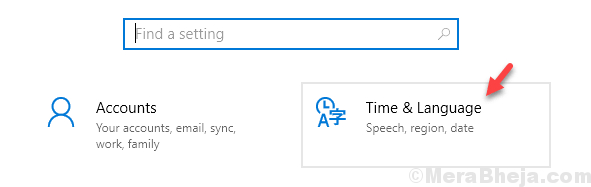
3. Klikk på Språk fra menyen til venstre.
4. Nå, klikk på Legg til et språk
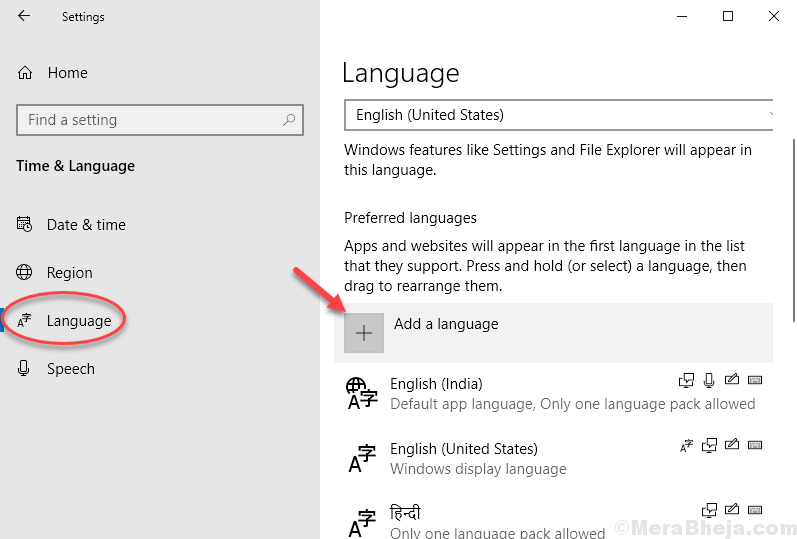
5. Velg hvilket som helst språk fra det neste skjermbildet du ønsker.
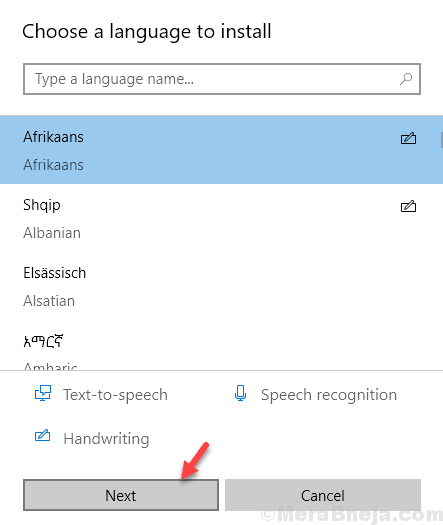
6. Utvid språkalternativene ved å klikke på den.
7. Fortsett å klikke på pil opp for å skyve dette nye språket til toppen for å gjøre det standard.
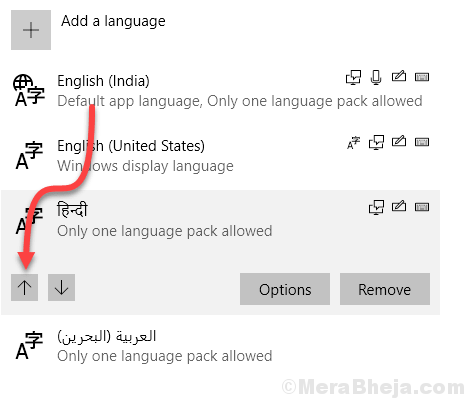
8. Sjekk Windows-tasten + X-menyen igjen, hvis den fungerer, fortsett og fjerne denne språkpakken.
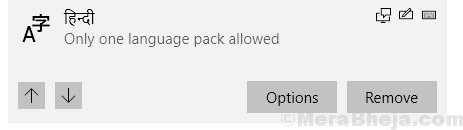
Fix 3 - Deaktiver problematiske elementer fra hurtigmenyen
1. Gå og last ned ShellExView
2. Pakk ut programvaren, og klikk på shexview-applikasjonen for å åpne den.

3. Klikk på Alternativer> Filtrer etter utvidelsestype

4. Å velge Kontekstmenyen og klikk på OK.
5. Trykk og hold nede CTRL-tasten, og hold nede ikke-nyttige elementer som har kommet opp på grunn av installasjon av visse programvare på PC-en.
6. Gjør et høyreklikk og Deaktiver valgte elementer.
Fix 4 - Legg til et nytt element til Win + X-menyen
1. trykk Windows-tast + R sammen for å åpne løpe.
2. Nå Skriv % localappdata% i den og klikk OK.

3. Nå, bla til Microsoft > Windows > WinX mappe.
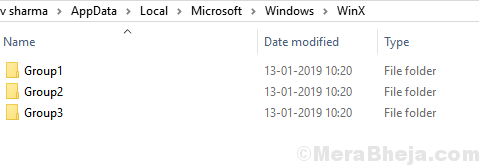
4. Gå nå til hvilken som helst mappe, enten gruppe 1, 2 eller 3, og opprett en ny snarvei der.
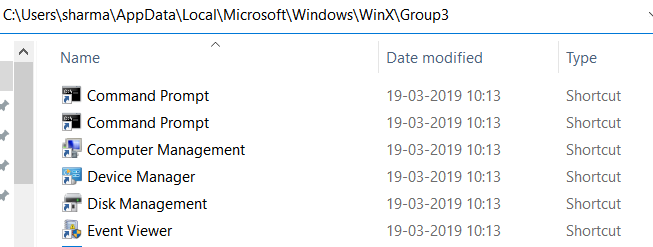
Etter å ha opprettet snarvei, vil Win + X-menyen begynne å fungere igjen.
Fix 5 - Kopier og lim inn Winx-mappe fra standardbruker til brukermappen din
1. Gå til C: \ Brukere \ Standard \ AppData \ Lokal \ Microsoft \ Windows fra filutforsker.
2. Nå, kopier Winx mappe.
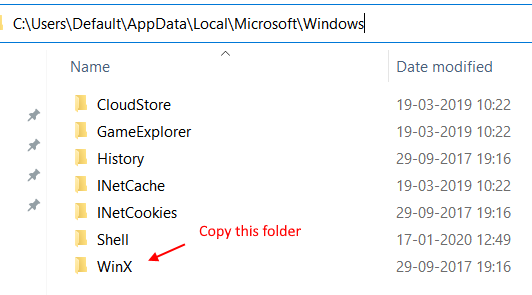
3. trykk Windows-tast + R sammen for å åpne løpe.
4. Nå Skriv % localappdata% i den og klikk OK.

5. Nå, bla til Microsoft > Windows mappe.
Pate den kopierte winx-mappen her. Trykk ja for å få spørsmål om å erstatte den gamle winx-mappen.


